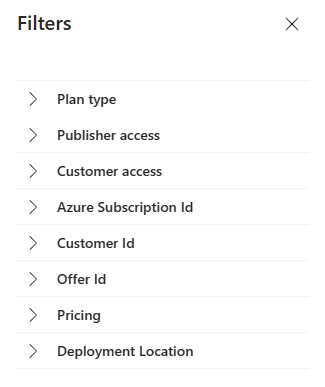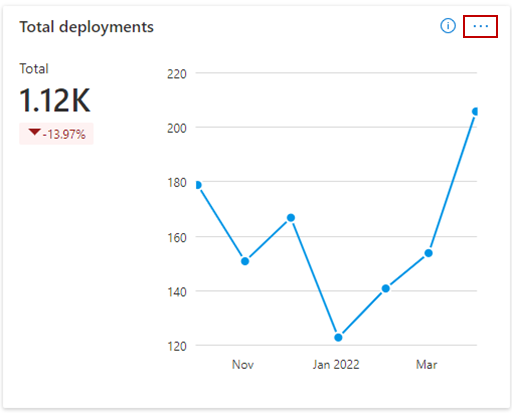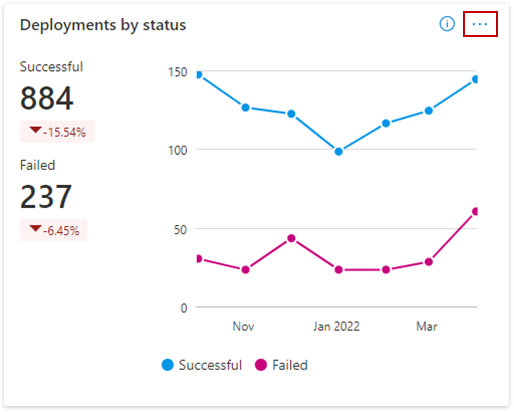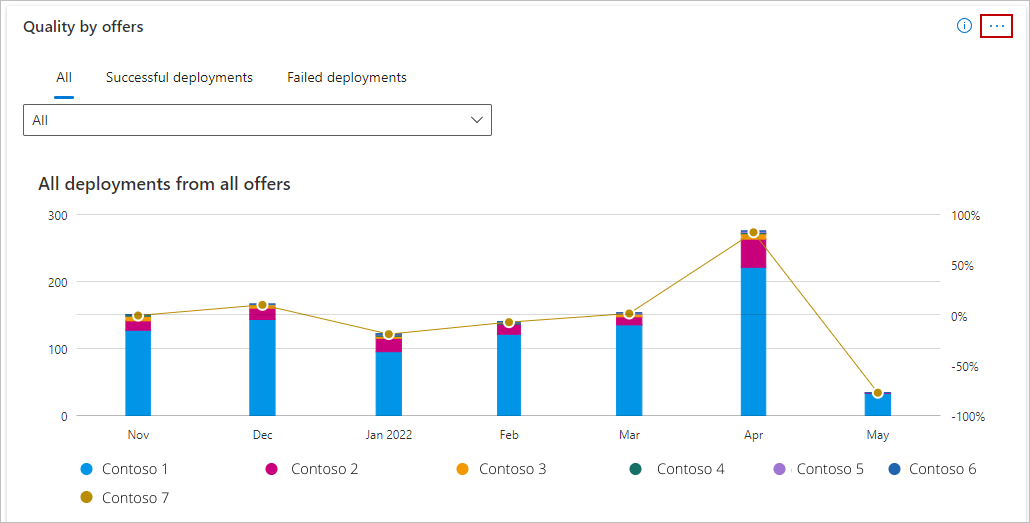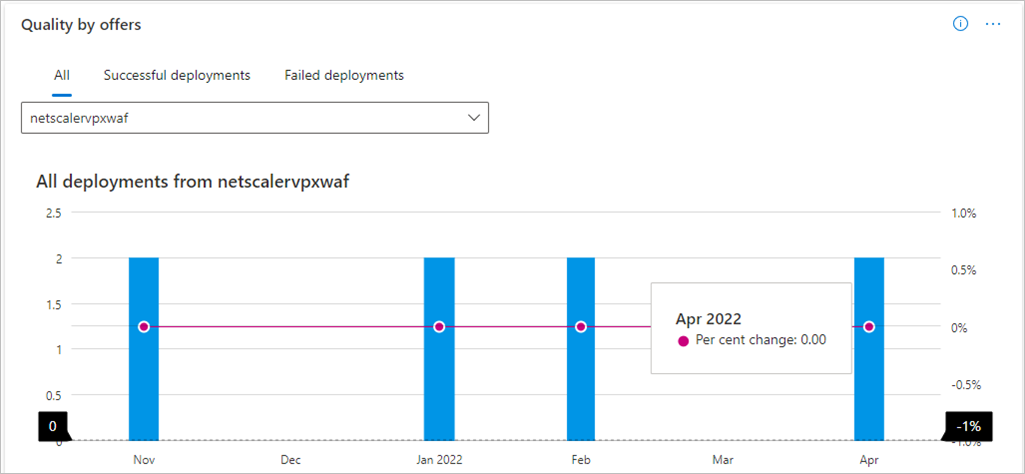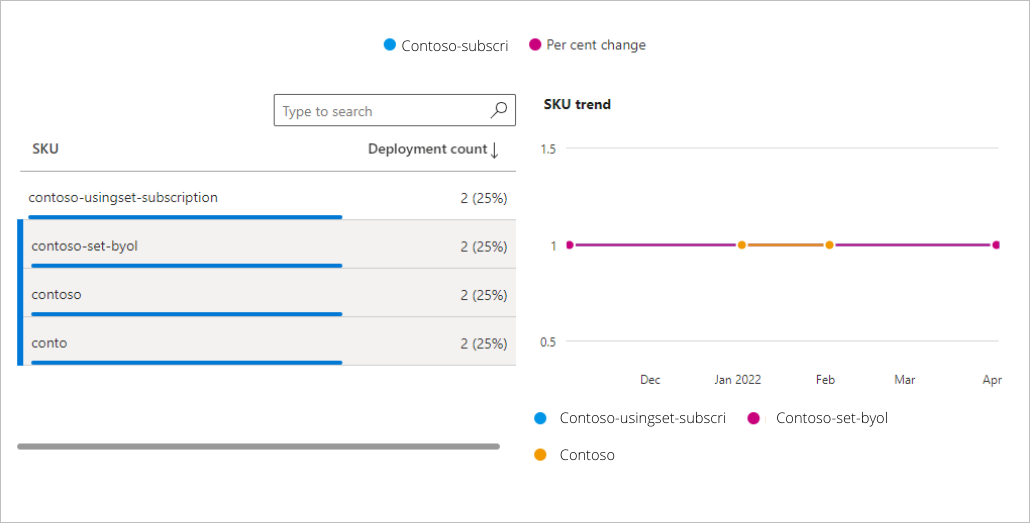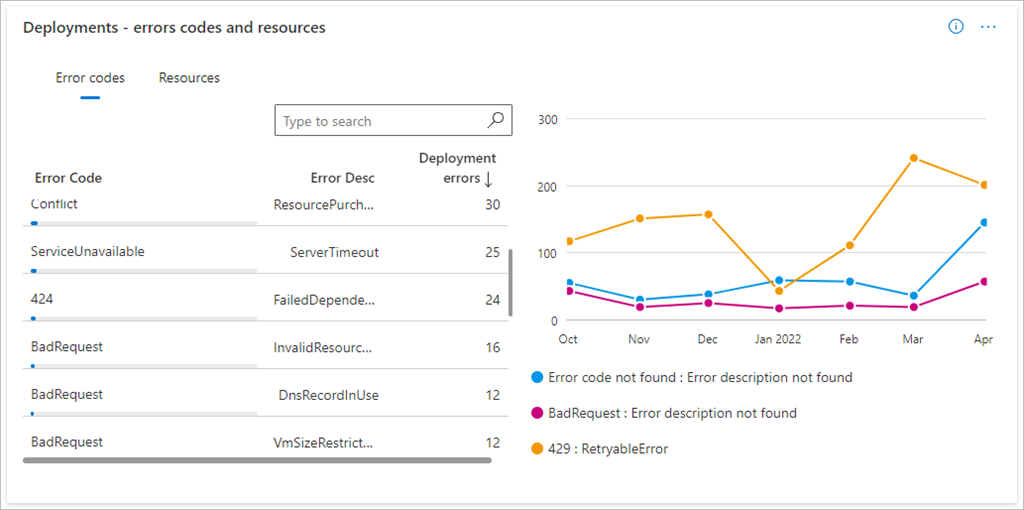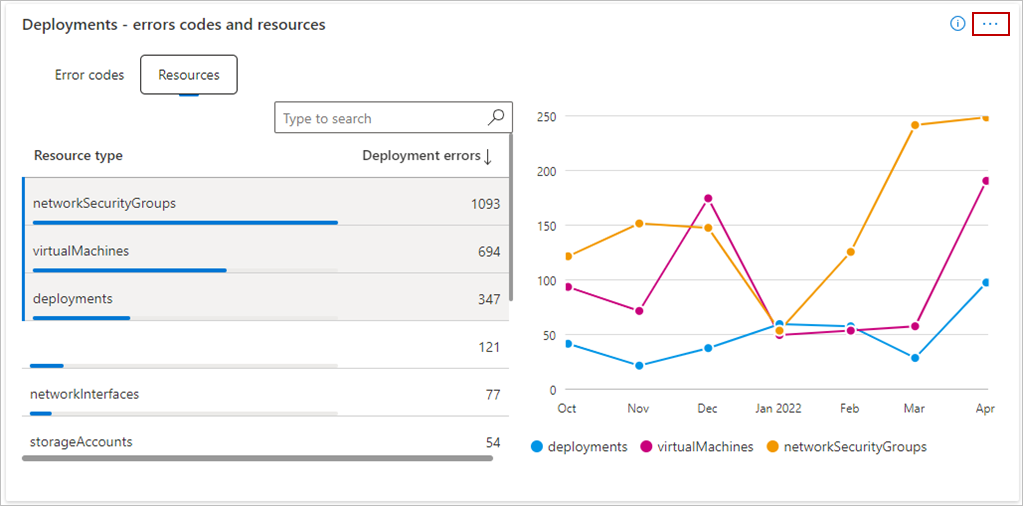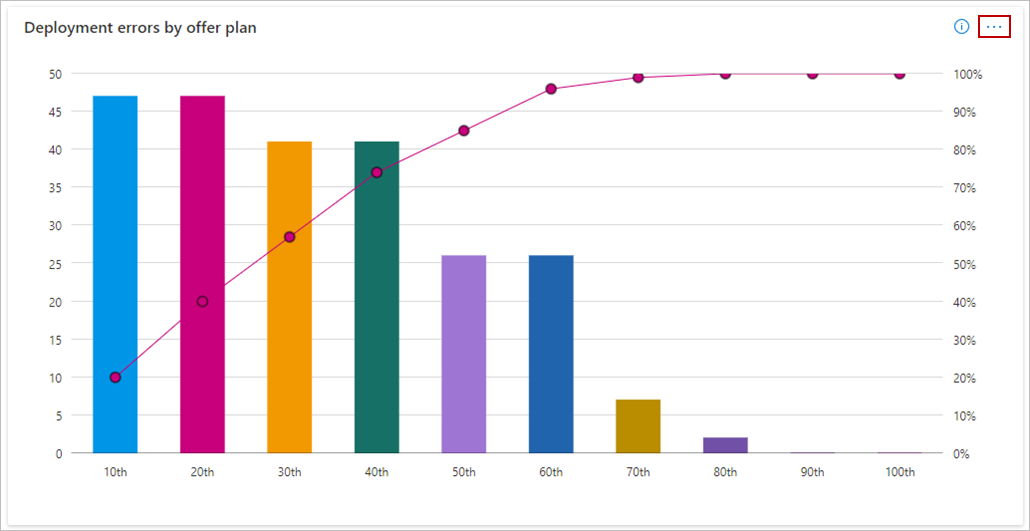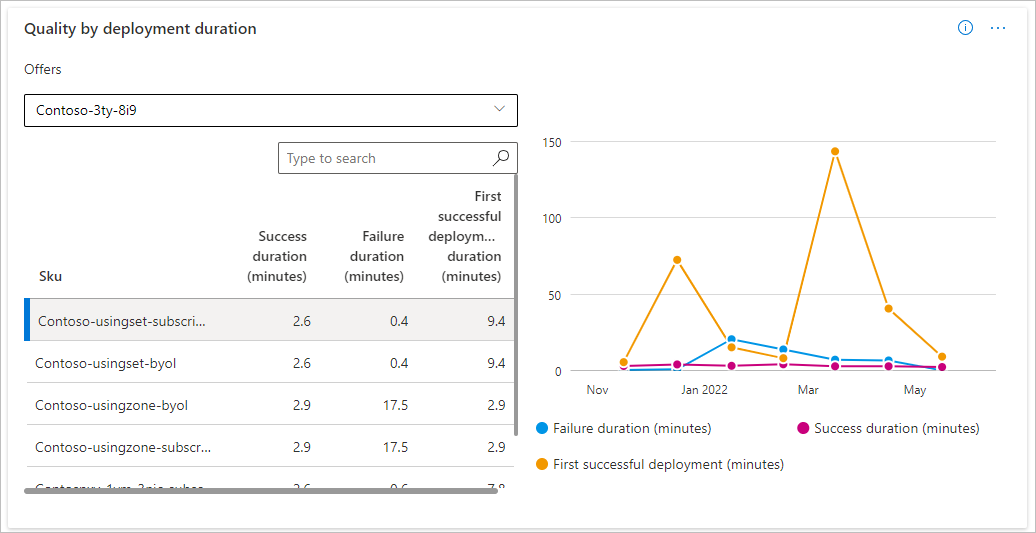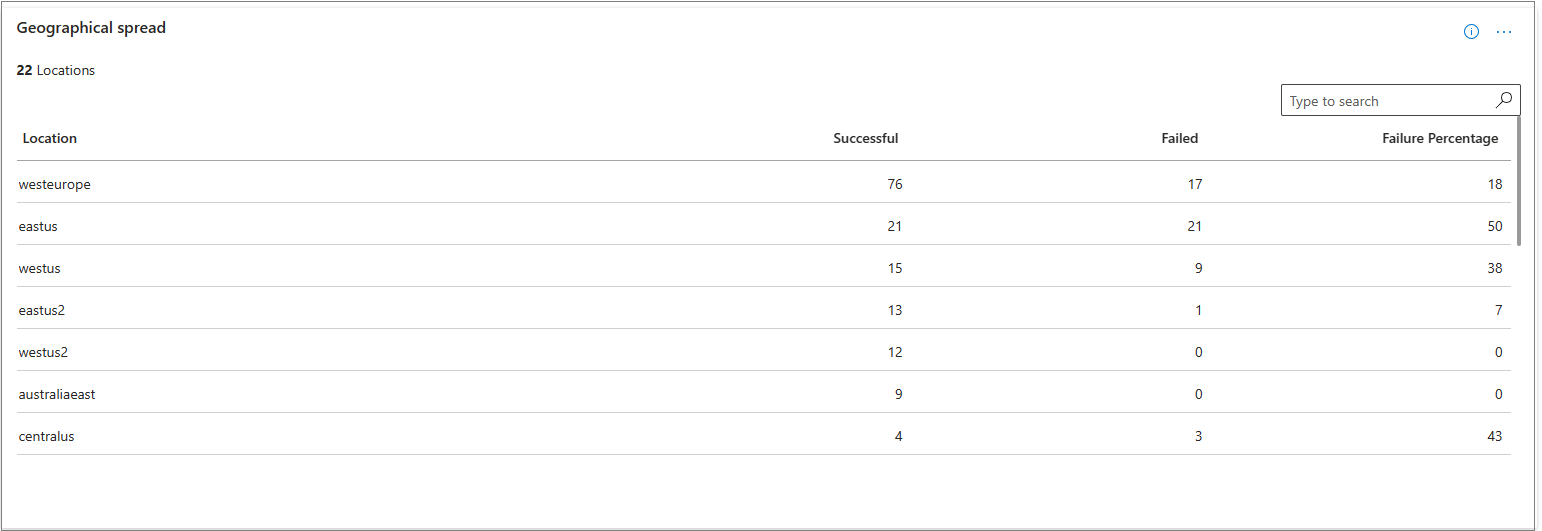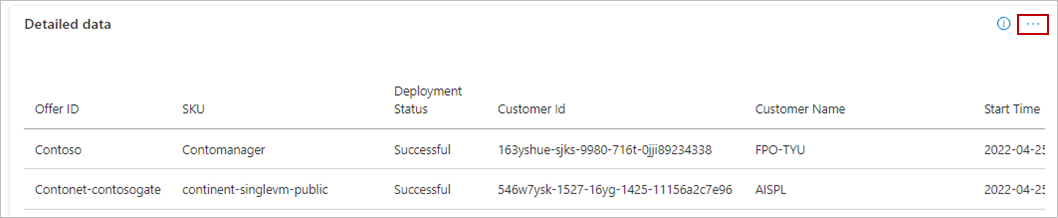Dashboard „Quality of Service (QoS)“
Dieses Dashboard zeigt die Qualität der Bereitstellungen für alle Ihre Angebote an. Ein größerer Erfolg bei der Angebotsbereitstellung bedeutet eine höhere Dienstqualität, die Sie Ihren Kunden bieten.
Zeigen Sie grafische Darstellungen folgender Elemente an:
- Total deployments
- Bereitstellung nach Status
- Qualität nach Angeboten
- Erfolgreiche Bereitstellungen
- Bereitstellungen mit Fehler
- Bereitstellungen: Fehlercodes und Ressourcen
- Bereitstellungsfehler nach Angebotsplan
- Qualität nach Bereitstellungsdauer
- Geografische Verteilung
Zeigen Sie außerdem Details zur Angebotsbereitstellung in Tabellenform an.
Wichtig
Dieses Dashboard ist derzeit nur für Azure-Anwendungsangebote verfügbar (nicht für private Pläne). Wenn alle Pläne privat sind, werden für ein öffentliches oder privates Angebot keine Daten angezeigt, wenn alle Pläne privat sind.
Dieses Feature gilt derzeit für alle Partner, die die Bereitstellung von Azure-Anwendungsangeboten mit Azure Resource Manager(ARM)-Vorlagen (aber nicht für private Pläne) durchführen. In diesem Bericht werden keine Daten für andere Marketplace-Angebote angezeigt.
Hinweis
Die maximale Latenz für die Datenberichterstattung beträgt 36 Stunden.
Filter auf Seitenebene
Die Seite verfügt über verschiedene Filter auf Dashboardebene, die Sie verwenden können, um die Quality of Service-Daten nach Folgendem zu filtern:
- Plantyp
- Publisher-Zugriff
- Kundenzugriff
- Azure-Abonnement-ID
- Kundenkennung
- Angebots-ID
- Preise
- Bereitstellungsspeicherort
Jeder Filter kann mit mehreren Optionen erweitert werden, die Sie auswählen können. Filteroptionen sind dynamisch und basieren auf dem ausgewählten Datumsbereich.
Um die Filter auszuwählen, wählen Sie oben rechts auf der Seite Filter aus.
Wählen Sie im Bereich, der auf der rechten Seite angezeigt wird, die gewünschten Filter und dann Anwenden aus.
Total deployments
Dieser Graph zeigt die Gesamtbereitstellung von Angeboten. Metriken und Wachstumstrends werden in einem Liniendiagramm dargestellt. Zeigen Sie den Wert für jeden Monat an, indem Sie den Mauszeiger über das Liniendiagramm bewegen.
Der Prozentwert unterhalb der Metriken für die Bereitstellungen stellt das Wachstum oder den Rückgang während des ausgewählten Monatsbereichs dar.
Informationen zu diesem Graphen:
- Gesamtzahl der Angebotsbereitstellungen für den ausgewählten Datumsbereich.
- Änderung des Prozentsatzes der Angebotsbereitstellungen während des ausgewählten Datumsbereichs.
- Monatlicher Trend der Gesamtzahl für Angebotsbereitstellungen.
Bereitstellungen nach Status
Dieses Diagramm zeigt die Metrik und den Trend erfolgreicher und fehlerhafter Angebotsbereitstellungen durch Kunden für den ausgewählten Monatsbereich. Angebotsbereitstellungen können zwei Status aufweisen: Erfolgreich oder Fehlerhaft.
Informationen zu diesem Graphen:
- Gesamtzahl der erfolgreichen und fehlerhaften Bereitstellungen von Angeboten für den ausgewählten Datumsbereich.
- Änderung des Prozentsatzes erfolgreicher und fehlerhafter Angebotsbereitstellungen für den ausgewählten Datumsbereich.
- Monatlicher Trend zur Anzahl erfolgreicher und fehlerhafter Angebotsbereitstellungen
Qualität nach Angeboten
Dieses Diagramm zeigt die Servicequalität nach Angeboten und deren entsprechenden SKUs (auch „Pläne“ genannt). Es stellt monatlich Metriken und Trends für Bereitstellungen von Angeboten vom Typ Gesamt, Erfolgreich und Fehlerhaft bereit. Das Balkendiagramm stellt die Anzahl der Bereitstellungen dar.
Das Liniendiagramm stellt die prozentuale Änderung für Folgendes dar:
- Gesamte Bereitstellungen (Registerkarte Alle)
- Erfolgreiche Bereitstellungen (Registerkarte Erfolgreich)
- Fehlerhafte Bereitstellungen (Registerkarte Fehlerhaft)
Das Diagramm zeigt die Metriken und Trends aller Angebote. Die Topangebote werden im Diagramm angezeigt, während die übrigen unter Alle restlichen gruppiert sind.
Informationen zu diesem Graphen:
- Wählen Sie bestimmte Angebote in der Legende aus, um nur diese Angebote und die zugeordneten SKUs im Graphen anzuzeigen.
- Bewegen Sie den Cursor über ein Segment im Graphen, um die Anzahl der Bereitstellungen und den Prozentsatz dieses Angebots im Vergleich zur Gesamtzahl der Bereitstellungen für alle Ihre Angebote anzuzeigen.
- Der Trend „Qualität nach Angeboten“ zeigt den monatlichen Auf- oder Abwärtstrend an.
Informationen zu diesem Graphen:
- Wählen Sie bestimmte Angebote und zugeordnete SKUs in der Legende aus, die angezeigt werden sollen.
- Der Trend „Qualität nach Angeboten“ zeigt monatliche Metriken an.
- Wählen Sie beim Anzeigen eines Monatstrend für ein Angebot maximal drei SKUs dieses Angebots aus.
- Das Liniendiagramm stellt die gleichen prozentualen Änderungen wie für den vorherigen Graphen dar.
Codes und Ressourcen für Bereitstellungsfehler
Dieser Graph zeigt Metriken und Trends der Basisfehlercodes und Ressourcen der Angebotsbereitstellungen. Der Tabellenabschnitt kann hinsichtlich Fehlercodes und Ressourcen pivotiert werden. Die erste Unterregisterkarte enthält eine Analyse der Basisfehlercodes, eine Beschreibung und die Fehleranzahl. Die zweite bietet eine Analysebasis für die Bereitstellung von Ressourcen. Das Liniendiagramm enthält die Gesamtfehlerzahl auf der Basis von Fehlercodes und Ressourcen.
Weitere Informationen zu Fehlercodes finden Sie unter Beheben allgemeiner Azure-Bereitstellungsfehler mit Azure Resource Manager und Ressourcenanbieter für Azure-Dienste.
Informationen zu diesen Graphen:
- Wählen Sie bestimmte Fehler oder Ressourcen in der Legende aus, die angezeigt werden sollen.
- Das Trend-Widget zeigt die monatliche Fehleranzahl an.
- Wenn Sie einen monatlichen Trend nach Fehlercodes oder Ressourcen anzeigen, wählen Sie maximal drei Elemente in der Tabelle aus.
- Sortieren Sie Fehlercodes und Ressourcen für Bereitstellungsfehler nach Basisfehleranzahl in der Tabelle.
Bereitstellungsfehler nach Angebotsplan
In diesem Graphen stellt die Y-Achse die Anzahl von Bereitstellungsfehlern und die X-Achse das Perzentil der obersten Angebotspläne (nach Fehleranzahl) dar.
Informationen zu diesem Graphen:
- Das Balkendiagramm stellt die Anzahl der Bereitstellungsfehler für den ausgewählten Monatsbereich dar.
- Die Werte im Liniendiagramm stellen die kumulativen Fehlerprozentsätze nach Angebotsplan dar.
Qualität nach Bereitstellungsdauer
Dieses Diagramm zeigt die Metrik und den Trend für die durchschnittliche Dauer einer erfolgreichen und fehlgeschlagenen Bereitstellung. Zeigen Sie die Metriken an, indem Sie im Dropdownmenü ein Angebot auswählen. Wählen Sie eine SKU in der Tabellenansicht aus, oder geben Sie sie in der Suchleiste ein. Die folgende Liste enthält verschiedene mittlere Bereitstellungsdauern (in Minuten):
- Dauer für Erfolg – Mittlere Dauer der Bereitstellung mit dem Status „Erfolg“ für die Angebotsbereitstellung. Diese aggregierte Metrik wird anhand der Zeitdauer zwischen Start- und Endzeitstempeln von Bereitstellungen berechnet, die mit dem Status „Erfolgreich“ gekennzeichnet sind.
- Dauer für Fehler – Mittlere Dauer der Bereitstellung mit dem Status „Fehler“ für die Angebotsbereitstellung. Diese aggregierte Metrik wird anhand der Zeitdauer zwischen Start- und Endzeitstempeln von Bereitstellungen berechnet, die mit dem Status „Fehler“ gekennzeichnet sind.
- Dauer für erste erfolgreiche Bereitstellung – Mittlere Dauer der Bereitstellung mit dem Status „Erfolg“ für die Angebotsbereitstellung. Diese aggregierte Metrik wird anhand der Zeitdauer zwischen dem Startzeitstempel der ersten Bereitstellung und dem Endzeitstempel der endgültigen Bereitstellung mit dem Status „Erfolgreich“ berechnet. Es wird für jede Bereitstellung berechnet, die für eine bestimmte Angebots-SKU und einen bestimmten Kunden markiert ist.
Informationen zu diesem Graphen:
- Wählen Sie in der anzuzeigenden Legende „Fehler“, „Erfolg“ oder „Erste erfolgreiche Bereitstellung“ aus.
- Das Liniendiagramm zeigt die mittlere Dauer von Bereitstellungen an, die als erfolgreiche, fehlerhafte und erfolgreiche Bereitstellungen mit fehlerhaften vorherigen Versuchen gekennzeichnet sind.
- Die mittlere Zeit für die erste Bereitstellung berücksichtigt die Zeit, die für Fehlversuche aufgewendet wird, bevor die Bereitstellung als erfolgreich markiert wird.
Geografische Verteilung
Dieses Widget zeigt die geografische Verteilung für erfolgreiche und fehlgeschlagene Bereitstellungen für den ausgewählten Monatsbereich an. Außerdem wird der Fehlerprozentsatz für jede Region angezeigt.
Detaillierte Daten
Wichtig
Um die Daten in CSV herunterzuladen, können Sie die Option "Daten herunterladen" verwenden, die oben auf der Seite verfügbar ist.
In dieser Tabelle sind alle verfügbaren Details zur Angebotsbereitstellung aufgeführt. Laden Sie den Bericht herunter, um die Rohdaten zu Angebotsbereitstellungen anzuzeigen.
Informationen zu dieser Tabelle:
- Zeigt eine nummerierte Liste der 1.000 wichtigsten Bereitstellungen an, sortiert nach Bereitstellungsdatum.
- Jede Spalte im Raster ist sortierbar.
- Die Detailansicht ist paginiert. Wählen Sie unten andere Seiten aus.
Datenwörterbuch
| Spaltenname | Definition |
|---|---|
| OfferId | Der Name des bereitgestellten Angebots. |
| Sku | Der Name des bereitgestellten Angebotplans (oder der SKU). |
| DeploymentStatus | Der Bereitstellungsstatus des Angebots, der entweder als Erfolgreich oder Fehlerhaft gekennzeichnet ist. |
| DeploymentCorrelationId | Der zur Unterscheidung verschiedener Bereitstellungen verwendete Bezeichner. Ein identischer Wert bedeutet, dass alle Ressourcen, die bereitgestellt werden, für eine Bereitstellung bestimmt sind. |
| SubscriptionId | Die Abonnement-ID des Kunden. |
| CustomerTenantId | Die Mandanten-ID des Kunden. |
| CustomerName | Der Name des Kunden. |
| TemplateType | Der Typ der bereitgestellten Azure-App. Es kann entweder verwaltete Anwendungs- oder Lösungsvorlagen sein und kann nicht privat sein. |
| StartTime | Die Startzeit der Bereitstellung. |
| EndTime | Die Endzeit der Bereitstellung. |
| DeploymentDurationInMilliSeconds | Die Gesamtdauer der Angebotsbereitstellung in Millisekunden. Sie wird in Minuten im Diagramm angezeigt. |
| DeploymentRegion | Der Standort der Bereitstellung der Azure-App. |
| ResourceProvider | Der Ressourcenanbieter für die jeweilige bereitgestellte Ressource. |
| ResourceUri | Der URI der bereitgestellten Ressource. |
| ResourceGroup | Die Ressourcengruppe, in der die Ressource bereitgestellt wird. |
| ResourceType | Der Typ der bereitgestellten Ressource. |
| Ressourcenname | Der Name der bereitgestellten Ressource. |
| ErrorCode | Der Fehlercode für den Bereitstellungsfehler. |
| ErrorName | Der Fehlername für den Bereitstellungsfehler. |
| ErrorMessage | Die Fehlermeldung für den Bereitstellungsfehler. |
| DeepErrorCode | Enthält ggf. weitere Informationen zum Fehlercode. |
| DeepErrorMessage | Enthält ggf. weitere Informationen zur Fehlermeldung. |
| CustomerAccess | Diese Spalte zeigt an, ob der Kunde über Vollzugriff oder eingeschränkten Zugriff für die Bereitstellung der Azure-App verfügt. |
| PublisherAccess | Diese Spalte zeigt an, ob der Herausgeberzugriff für die Bereitstellung von Azure-Apps aktiviert oder deaktiviert ist. |
Zugehöriger Inhalt
- Weitere Informationen zu Bereitstellungsfehlern finden Sie unter Beheben gängiger Azure-Bereitstellungsfehler mit Azure Resource Manager.
- Informationen zu Ressourcenanbietern finden Sie unter Ressourcenanbieter für Azure-Dienste.
- Informationen zu Diagrammen, Trends und Werten von aggregierten Daten, mit deren Hilfe Marketplace-Aktivitäten für Ihr Angebot zusammengefasst werden, finden Sie unter Dashboard „Zusammenfassung“ in Analysen für den kommerziellen Marketplace.
- Eine Liste Ihrer Downloadanfragen in den letzten 30 Tagen finden Sie im Download-Hub in kommerziellen Marketplace-Insights.
- Häufig gestellte Fragen zu Analysen für den kommerziellen Marketplace und ein umfassendes Wörterbuch mit Datenbegriffen finden Sie unter Häufig gestellte Fragen zu Analysen für den kommerziellen Marketplace.